麦克风设置,小编教你怎么解决麦克风没有声音
小伙伴们,你们猜猜小编我今日来此处有何用意?还是小编我自己来揭晓答案吧~~我今天带了一样对你们有帮助的东西来哟~我们电脑的麦克风不是有时候会出现没有声音的问题嘛,那么小编今天就来教教你们怎么解决麦克风没有声音的问题。
我们都知道麦克风是我们在使用电脑的时候用来说话的,那要是麦克风没有声音的话,我们该该怎么办呢,要怎么解决这个问题?接下来小编就来告诉你们怎么解决麦克风没有声音的问题。
首先,鼠标右键点击右下角的“声音”图案。
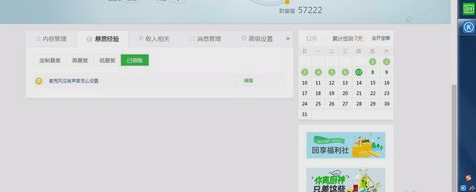
麦克风设置图-1
然后把鼠标移到在声音那里,再鼠标右键呼出菜单,菜单出来后就点击“录制设备”。
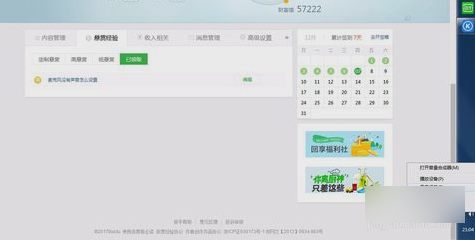
麦克风图-2
然后进入声音界面时,再打开第二个选项“录制”。

麦克风没有声音图-3
进入录制界面就将麦克风设置成“默认设备”。

麦克风设置图-4
然后对着麦克风大声说几句话看下麦克风有没声音。

麦克风设置图-5
没声音的话就点击麦克风右下角的“属性”。

麦克风没声音图-6
然后在常规界面时,打开最下面的设备用法,将麦克风设置成启用状态。

麦克风没有声音图-7
然后打开“级别”然后将麦克风声音设置成最大,就是第一个,这时确定出去看下有没声音,没有再进来这个界面,将“麦克风加强”声音加大再确定出去试下有没声音。
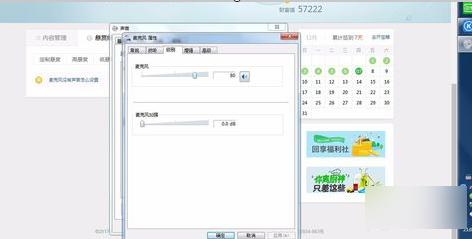
麦克风设置图-8
然后点击“高级”,进去更换采样频率,把原来那个频率换掉再去试试。

麦克风设置图-9
最后有声音后,再打开“增强”,设置消除回音、嗓音。
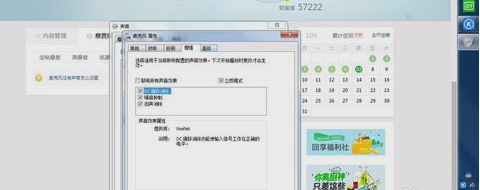
麦克风设置图-10
相关阅读
- 聚美直播怎么没有声音 聚美优品直播没声音怎么解决
- 酷狗K歌没声音是怎么回事 酷狗K歌没声音解决办法介绍
- qq厘米秀表情没有声音是怎么回事 qq厘米秀表情没有声音解决方法介绍
- 快手直播没声音是怎么回事 快手直播没声音解决方法介绍
- 视吧直播没声音是怎么回事 视吧直播没声音解决方法介绍
- 魔兽世界随身声音怎么关 军团再临随身助手声音关闭方法介绍
- 微信大视频没声音怎么办 微信大视频没声音解决办法
- 微信大视频声音怎么没有 微信大视频动不了怎么办
- 微信我的收藏中的声音如何导出 微信我的收藏中的声音导出方法介绍
- 纳米盒为什么突然没有声音 纳米盒没有声音怎么解决
《麦克风设置,小编教你怎么解决麦克风没有声音》由网友“邮寄人”推荐。
转载请注明:http://www.modouwifi.com/jiaocheng/05244102292021.html